IPad: Jak włożyć lub wyjąć kartę SIM
Dowiedz się, jak uzyskać dostęp do karty SIM w Apple iPad dzięki temu poradnikowi.
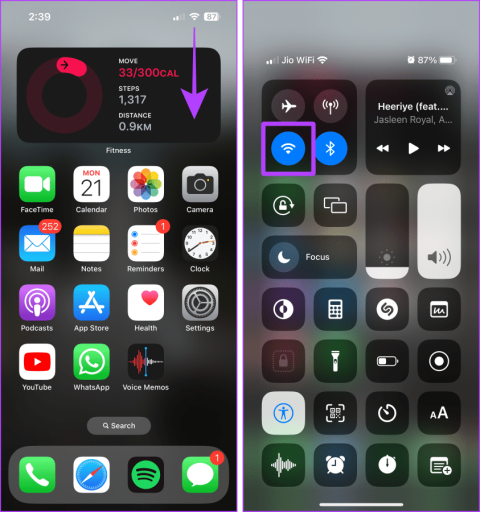
Czy kiedykolwiek czułeś, że Twój iPhone nie otrzymuje wystarczającego sygnału w domu lub biurze? A gdy próbujesz do kogoś zadzwonić lub wysłać wiadomość, na Twoim iPhonie pojawia się zaledwie jeden lub dwa paski, a często kończy się to komunikatem Brak usługi. Jeśli tak, czytaj dalej, ponieważ pomożemy Ci uzyskać lepszy sygnał (usługę) na iPhonie.
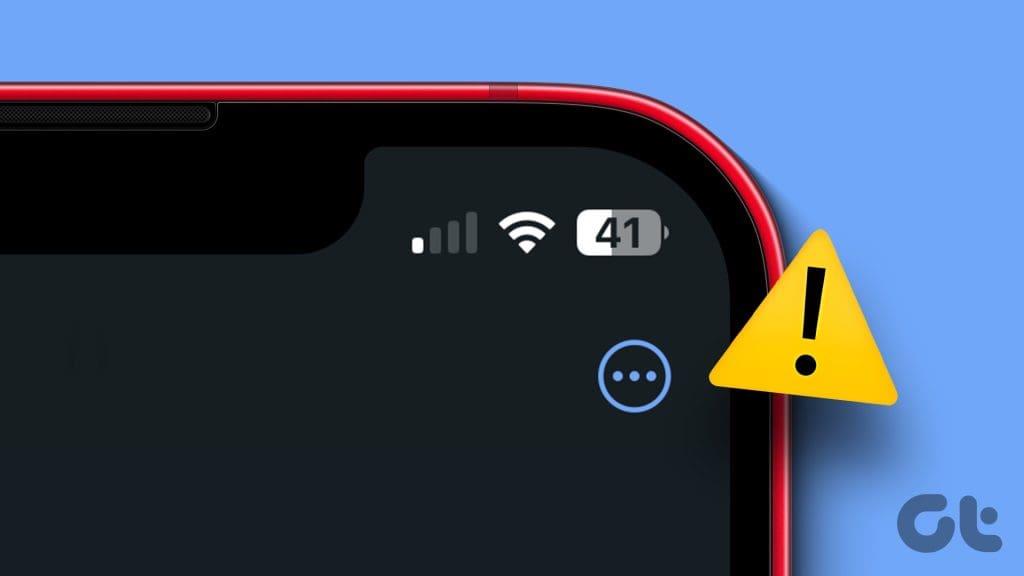
Jeśli Twój iPhone stale ma trudności z uzyskaniem lepszego odbioru, zwłaszcza gdy działa na jednej lub dwóch paskach, przyczyną jest wiele czynników, w tym lokalizacja, zakłócenia urządzenia i ustawienia iPhone'a. W iPhonie siła odbioru sieci komórkowej jest mierzona w decybelach. Zanim zagłębimy się w poprawki, nauczmy się najpierw, jak sprawdzić siłę sygnału na iPhonie.
Słaby odbiór może spowodować brak Internetu, zerwanie połączeń, a nawet szybsze zużycie baterii iPhone'a . Aby dowiedzieć się, czy Twój iPhone odbiera wystarczający sygnał, ma ukrytą aplikację o nazwie Field Test, która pokazuje w liczbach dokładną siłę sygnału odbieranego przez iPhone'a. Oto kroki, które należy wykonać:
Uwaga : wartości RSRP wahają się od „-44 dBm do -140 dBm” dla dobrej sieci 4G i „-80 dBm do -100 dBm” dla dobrej sieci 5G.
Krok 1 : Przesuń palcem w dół od prawego górnego rogu, aby uzyskać dostęp do Centrum sterowania.
Uwaga : jeśli używasz iPhone'a z przyciskiem Home, przesuń palcem w górę od dołu, aby uzyskać dostęp do Centrum sterowania.
Krok 2 : Stuknij i odłącz dowolną połączoną sieć Wi-Fi. Jeśli chcesz, możesz także całkowicie wyłączyć Wi-Fi w Ustawieniach.
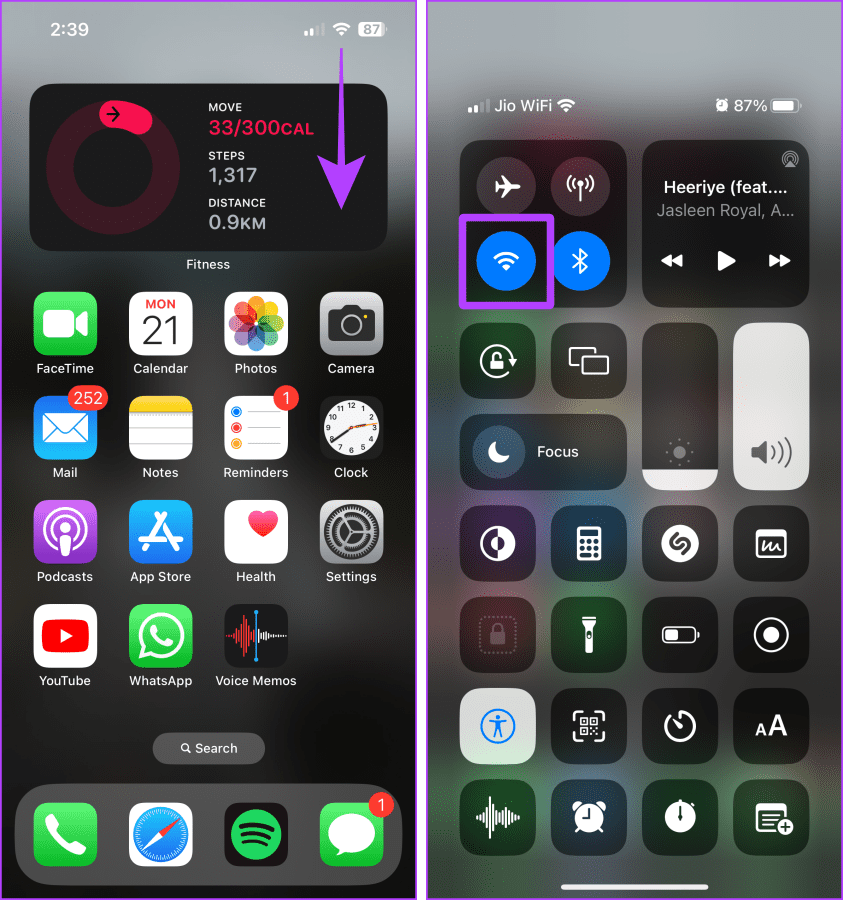
Krok 3 : Teraz uruchom aplikację Telefon.
Krok 4 : Wybierz *3001#12345#* i naciśnij przycisk połączenia.
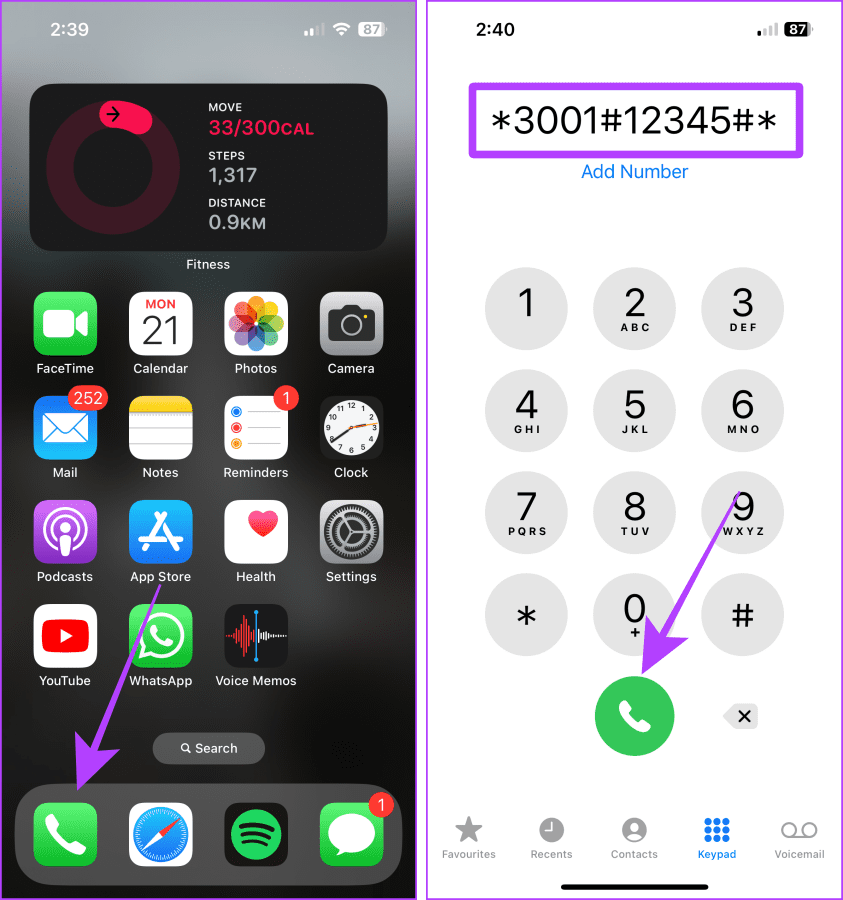
Krok 5 : Otworzy się aplikacja Field Test. Kliknij RsrpRsrqSinr.
Teraz spójrz na wartość liczbową rsrp. To pokazuje, jak silny sygnał otrzymujesz na swoim iPhonie.
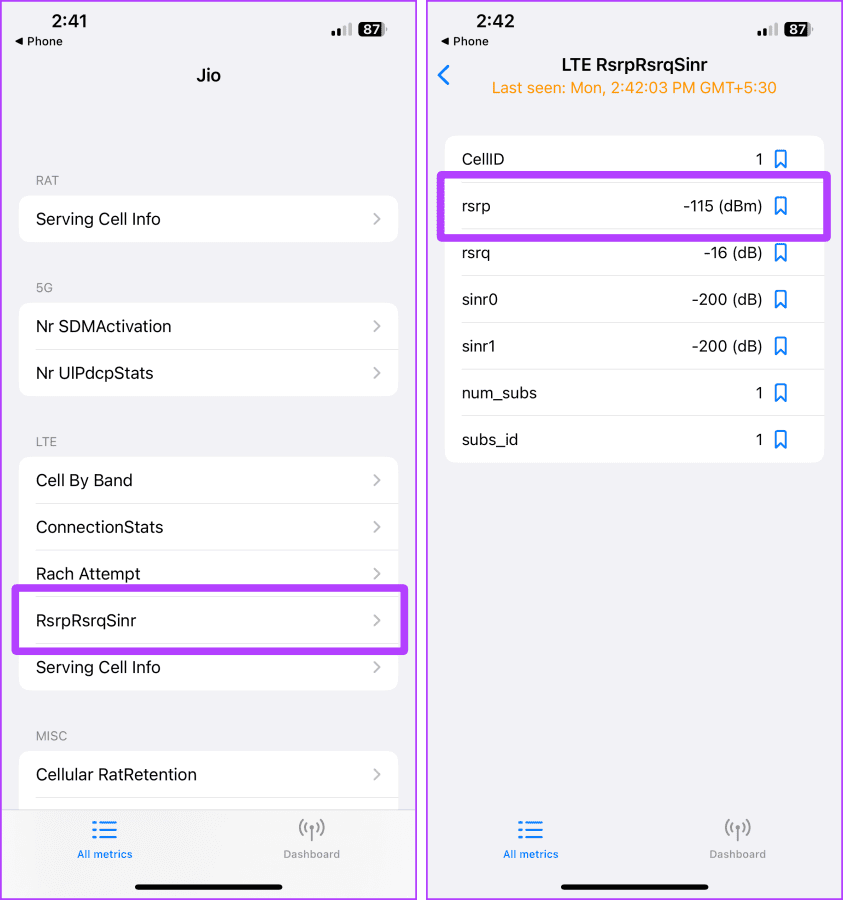
Jeśli wartość nie mieści się w zalecanym zakresie, przejdź do następnej sekcji, aby wzmocnić sygnał iPhone'a i uzyskać lepszą obsługę.
Mamy dziewięć sposobów, które pomogą Ci uzyskać lepszą obsługę Twojego iPhone'a. Zacznijmy od podstawowego, ale najskuteczniejszego.
Wymuś ponowne uruchomienie iPhone'a może pomóc rozwiązać wiele problemów, w tym problem słabego odbioru. Umożliwia iPhone'owi opróżnienie pamięci i chwilowe ochłodzenie. Oto kroki, jak to zrobić w przypadku iPhone'a:
Dla iPhone'a 6s lub starszego:
Naciśnij i przytrzymaj jednocześnie przycisk usypiania/budzenia i przycisk strony głównej, aż pojawi się logo Apple.
Dla iPhone'a 7:
Naciśnij i przytrzymaj przycisk usypiania/budzenia wraz z przyciskiem zmniejszania głośności, aż zobaczysz logo Apple.
Dla iPhone'a 8 i nowszych:
Krok 1 : Naciśnij przycisk zwiększania głośności i zwolnij go.
Krok 2 : Teraz szybko naciśnij przycisk zmniejszania głośności i zwolnij go.
Krok 3 : Przytrzymaj boczny przycisk, aż logo Apple pojawi się ponownie na ekranie.

Jeśli nie chcesz ponownie uruchamiać iPhone'a, rozważ włączenie i wyłączenie trybu samolotowego. Umożliwia szybkie ponowne uruchomienie komunikacji telefonu iPhone i pomaga odświeżyć połączenie z siecią. Przyjrzyjmy się krokom, które należy wykonać:
Krok 1 : Przesuń palcem w dół od prawego rogu ekranu, aby uzyskać dostęp do Centrum sterowania na swoim iPhonie.
Uwaga : jeśli używasz iPhone'a z przyciskiem Home, przesuń palcem w górę od dołu, aby uzyskać dostęp do Centrum sterowania.
Krok 2 : Stuknij Tryb samolotowy, aby go włączyć; poczekaj kilka chwil i ponownie dotknij, aby wyłączyć tę opcję.
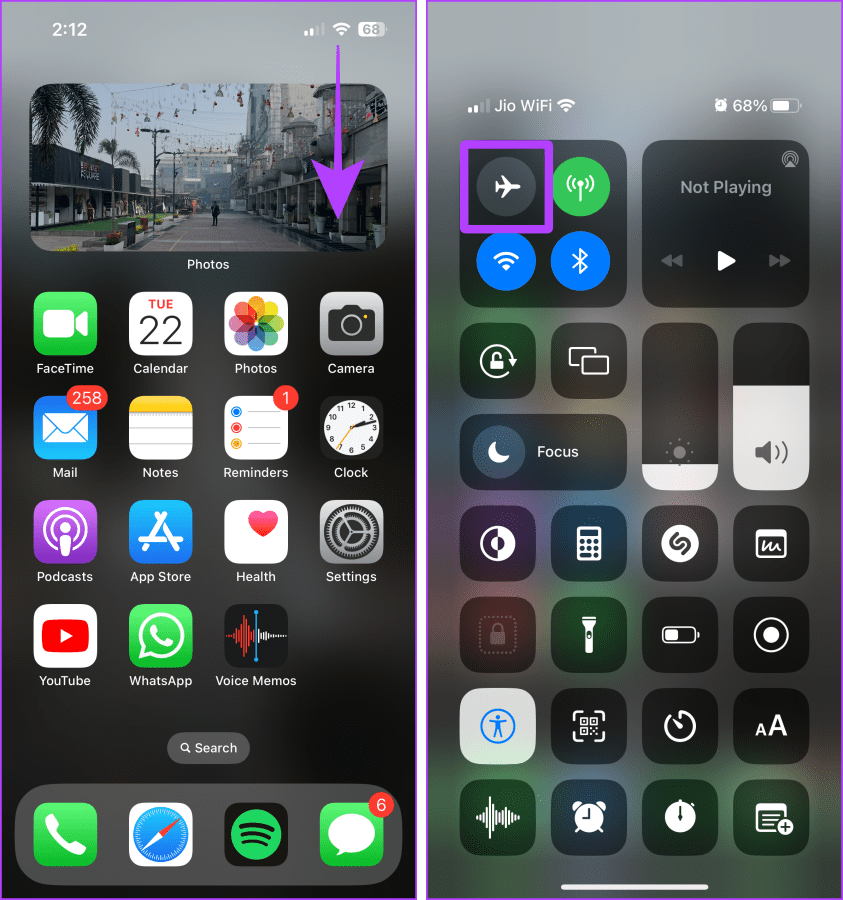
Posiadanie wielu urządzeń elektrycznych (np. kuchenek mikrofalowych, lodówek, routerów itp.) w naszych domach lub biurach może również powodować zakłócenia, co skutkuje słabym odbiorem. W takich przypadkach możesz przenieść się na otwartą przestrzeń lub do innego pokoju, aby uzyskać lepszy sygnał (usługę) na swoim iPhonie.
Luźno włożona karta SIM może również powodować słaby odbiór. Spróbuj ponownie włożyć fizyczną kartę SIM, aby zapewnić solidny i lepszy sygnał na iPhonie.
Musisz przeczytać : Jak naprawić niedziałające dane komórkowe iPhone'a
Fale 5G zwykle pokonują krótkie odległości w porównaniu do 4G; dlatego korzystanie z 5G na iPhonie może również powodować mniejszą liczbę pasków na iPhonie. Wyłączenie 5G i przejście na 4G może działać jako wzmocnienie sygnału dla Twojego iPhone'a. Przyjrzyjmy się prostym krokom, jak to zrobić:
Krok 1 : Otwórz Ustawienia na swoim iPhonie i dotknij Dane mobilne.
Krok 2 : Stuknij kartę SIM, której ustawienia chcesz zmienić.
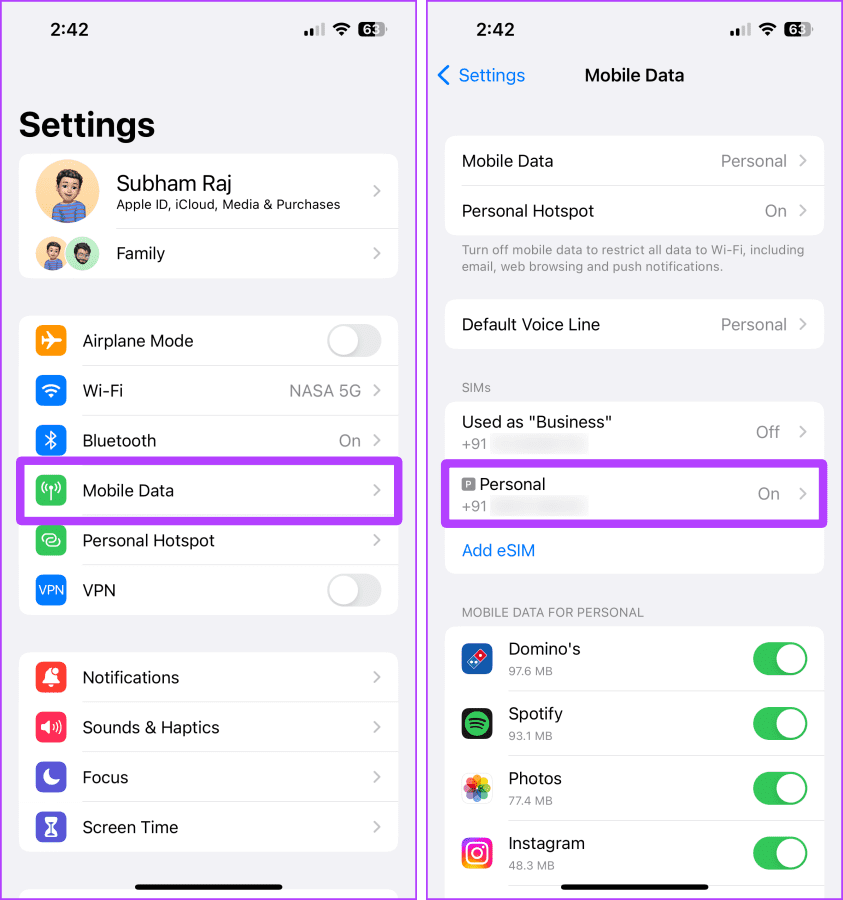
Krok 3 : Stuknij opcję Głos i dane.
Krok 4 : Teraz dotknij LTE, aby przełączyć się na sieć 4G. I to wszystko.
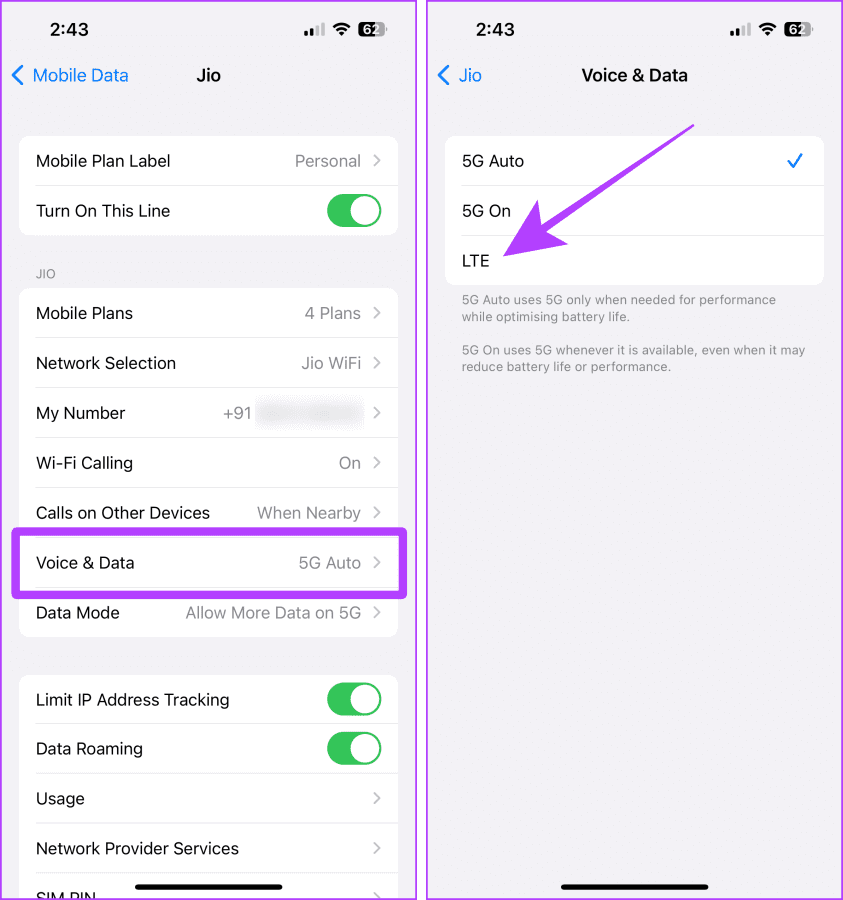
Przeczytaj także : Dowiedz się, jak naprawić brak usługi na iPhonie .
Możesz także spróbować zaktualizować ustawienia operatora na swoim iPhonie, na wypadek, gdyby problem pochodził od samego operatora. Aktualizacja ustawień operatora może pomóc zoptymalizować łączność telefonu iPhone. Chociaż są one aktualizowane automatycznie, możesz także sprawdzić aktualizacje ręcznie. Oto jak:
Krok 1 : Wybierz Ustawienia> Ogólne na swoim iPhonie.
Krok 2 : Kliknij Informacje.
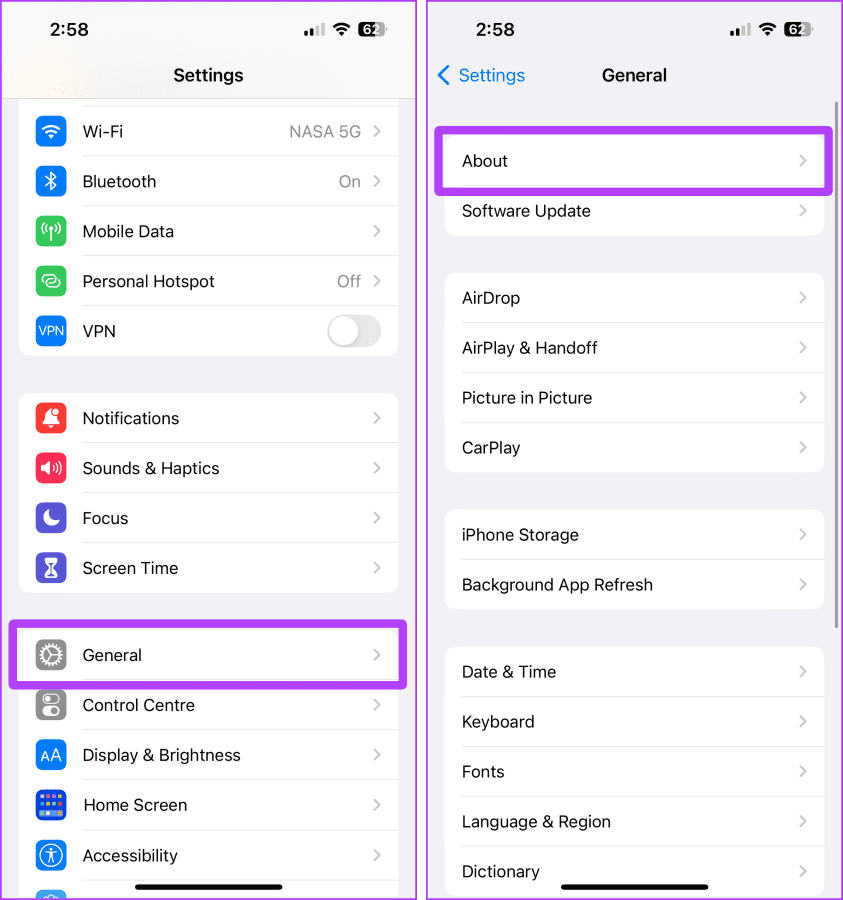
Krok 3 : Jeśli operator wyśle aktualizację i oczekuje na oczekiwanie, na stronie Informacje powinno wyświetlić się wyskakujące okienko. Kliknij Aktualizuj i to wszystko.
Uwaga : jeśli nie pojawi się żadne wyskakujące okienko, oznacza to, że Twoja karta SIM ma już zainstalowaną najnowszą aktualizację.
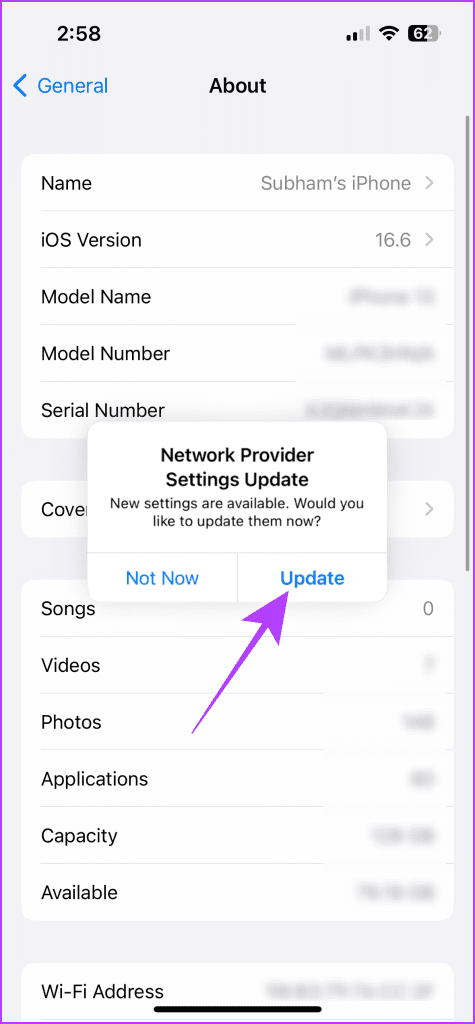
Aktualizacje iOS mogą poprawić ogólne połączenie sieciowe i stabilność Twojego iPhone'a. Jeśli więc nie zaktualizowałeś swojego iPhone'a, spróbuj zaktualizować go do najnowszej stabilnej wersji. Oto kroki, które należy wykonać:
Krok 1 : Otwórz Ustawienia na swoim iPhonie.
Krok 2 : Przewiń i dotknij Ogólne.
Krok 3 : Teraz dotknij Aktualizacja oprogramowania.
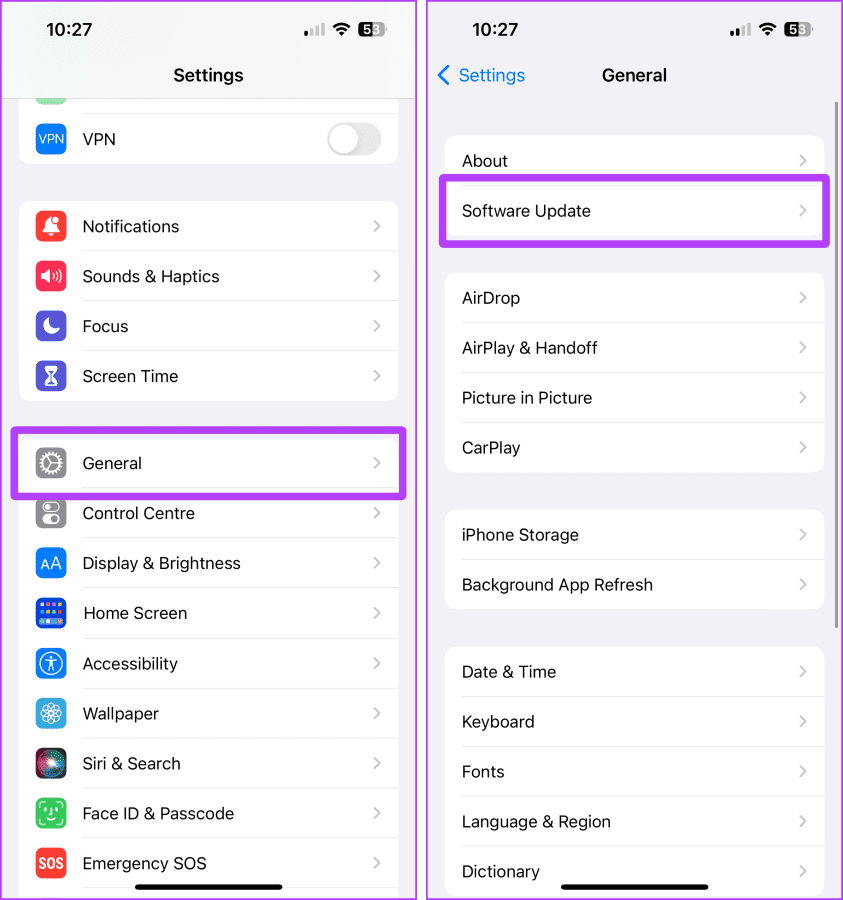
Krok 4 : Jeśli dostępna jest aktualizacja, dotknij Pobierz i zainstaluj.
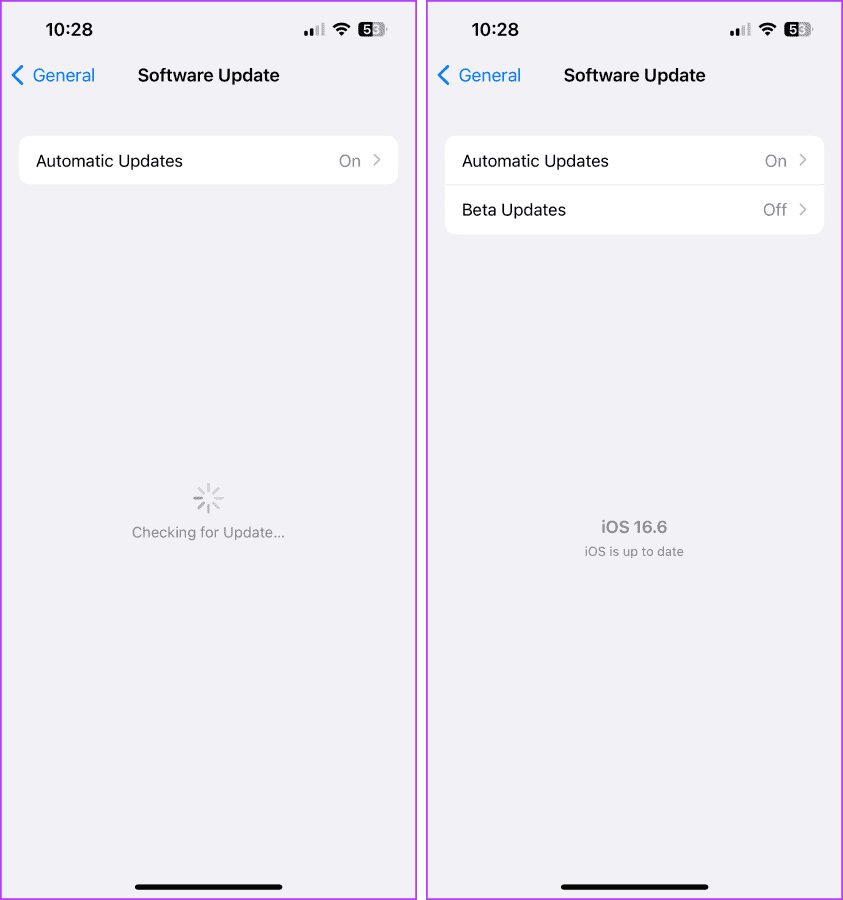
Jeśli po wypróbowaniu powyższych rozwiązań nadal występują problemy, możesz spróbować zresetować ustawienia sieciowe na swoim iPhonie . Zresetowanie ustawień sieciowych pomaga przywrócić domyślne ustawienia sieci i połączeń na telefonie iPhone i umożliwia iPhone'owi rozpoczęcie od nowa w poszukiwaniu lepszego połączenia. Oto jak to zrobić:
Uwaga : resetowanie ustawień sieciowych resetuje wszystkie preferencje komórkowe, usuwa nazwy sieci Wi-Fi i ich hasła, preferencje Bluetooth, ustawienia VPN itp.
Krok 1 : Otwórz Ustawienia i dotknij Ogólne.
Krok 2 : Przewiń w dół i dotknij „Przenieś lub zresetuj iPhone'a”.
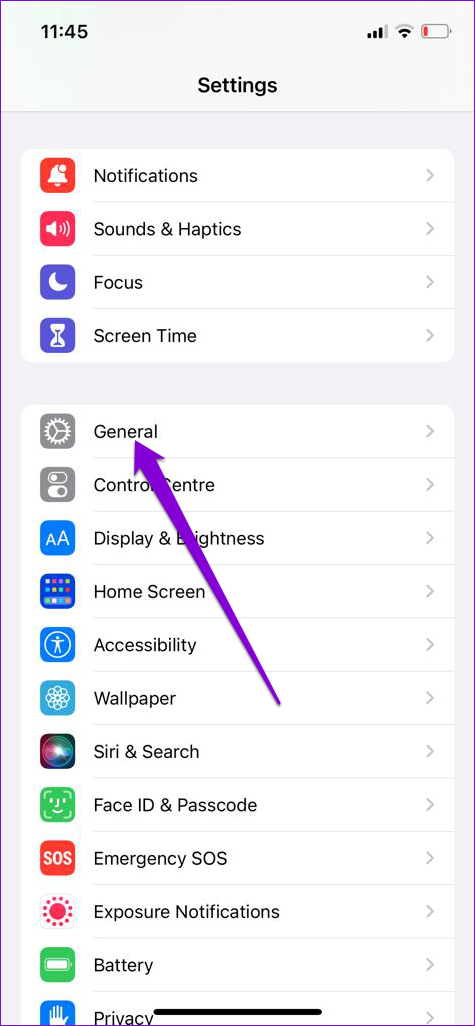
Krok 3 : Kliknij Resetuj.
Krok 4 : Teraz dotknij Resetuj ustawienia sieciowe.
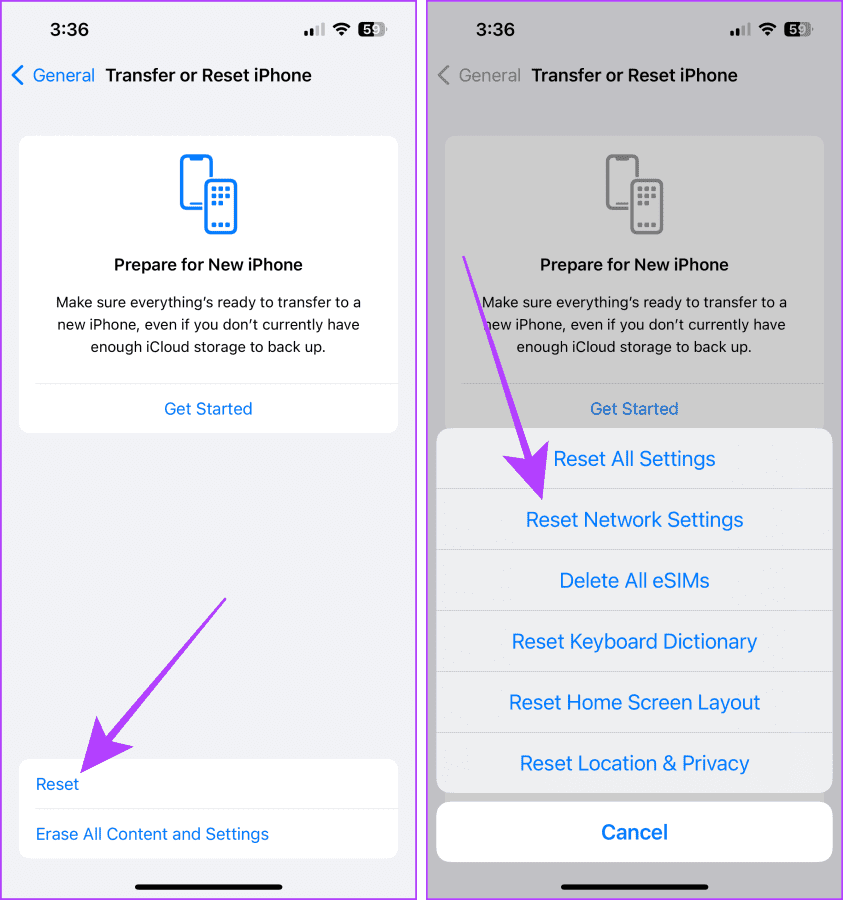
Krok 5 : Wprowadź hasło do iPhone'a.
Krok 6 : Kliknij ponownie Resetuj ustawienia sieciowe, aby potwierdzić reset.
Przeczytaj także : Jak naprawić iPhone'a, który ciągle przełącza się z Wi-Fi na mobilną transmisję danych .
Jeśli problem będzie się powtarzał, sugerujemy skontaktowanie się z operatorem. Może to nie być problem z Twoim iPhonem; Twój obszar może mieć słaby zasięg sieci. Spersonalizowana pomoc z ich strony może okazać się pomocna w uzyskaniu lepszego sygnału (usługi) na Twoim iPhonie.
1. Czy jedna lub dwie kreski na iPhonie oznaczają zły odbiór?
Nie. Jeden lub dwa takty niekoniecznie oznaczają zły odbiór. Aby dowiedzieć się więcej o sile odbioru sieci komórkowej, możesz skorzystać z aplikacji Field Test, wykonując powyższe kroki na swoim iPhonie, aby się upewnić.
Koniec z przerywanym internetem i niechcianymi przerwami połączeń. Te poprawki pomogą Ci uzyskać lepszy sygnał (usługę) na swoim iPhonie i pożegnać się ze słabym odbiorem. Oprócz tych poprawek sugerujemy usunięcie wszelkich grubych etui, jeśli są używane z iPhonem, ponieważ one również powodują problemy.
Dowiedz się, jak uzyskać dostęp do karty SIM w Apple iPad dzięki temu poradnikowi.
W tym poście omawiamy, jak rozwiązać problem, w którym funkcje nawigacyjne i GPS nie działają poprawnie na Apple iPhone.
Rozwiąż błąd, w którym nie można otworzyć strony, zbyt wiele przekierowań. Pojawia się on podczas przeglądania Internetu na iPhonie lub iPadzie firmy Apple.
Chcesz pomieszać sprawy i zmienić ikonę aplikacji na iPhonie? Oto sprytne obejście wykorzystujące natywną aplikację Skróty, która może Ci w tym pomóc.
Chcesz się dowiedzieć, czy możesz pobrać rozszerzenia do Chrome na iPada? Przeczytaj ten artykuł, aby odkryć najlepszą odpowiedź i alternatywy w 2023 roku.
Jeśli masz zegarek Apple Watch, musisz nauczyć się blokować i odblokowywać zegarek Apple. Możesz także odblokować zegarek Apple Watch za pomocą iPhonea.
Możesz używać dwóch kont Snapchat lub wielu kont Snapchat na jednym iPhonie. Wykonaj poniższe czynności, aby mieć 2 konta Snapchat na 1 iPhonie.
Ustaw swój Apple iPhone lub iPad na automatyczne pisanie wielkimi literami lub wyłącz tę funkcję za pomocą tego szczegółowego samouczka.
Szukasz tapet z efektem głębi na iOS 16 dla swojego iPhone
Za pomocą ikony (i) na Apple Watch możesz uzyskać istotne informacje o swoim urządzeniu. Poznaj wszystkie ikony Apple Watch i ich znaczenie.







